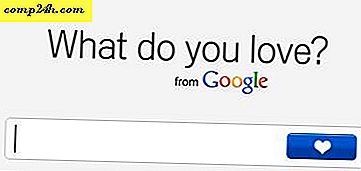Så här använder du Google Hangouts fjärrskrivbord
Google Hangouts har nu en app som låter dig erbjuda eller få fjärrdatorsupport. Det är också ganska enkelt att använda. Så här gör du det.

Fjärrskrivbord för Google Hangouts
Först och främst måste du ha en Google Hangout pågår med den andra personen. Klicka på Visa fler appar längst ned till vänster på skärmen och lägg sedan till Apps.

Du får en lista med appar som du kan lägga till i din Hangout. Klicka på Remote Desktop.

Nu blir du frågad om du vill hjälpa den andra personen eller få hjälp själv. Om du vill ha hjälp måste du fråga den andra personen om att utföra stegen ovan och klicka på knappen Blå hjälp din namn .
Jag ska gå som om jag hjälpte någon annan.

Den andra personen måste acceptera ditt erbjudande om hjälp, få en förfrågan som den nedan på skärmen.

Då måste de acceptera en annan verifiering.

När Accept är klickat har du full tillgång till den andra datorn, se vad som händer på den på din egen skärm och du kan utföra alla uppgifter du behöver. Det är därför du borde tänka bra innan du ger någon tillåtelse att göra det. Var och en av de två parterna kommer att ha en anmälan längst upp på skärmen och kan sluta den fjärranslutna hjälpsessionen hela tiden genom att bara klicka på Avsluta.

Den bästa delen av den här funktionen är att du kan prata med personen du hjälper till. Till skillnad från andra fjärrsupportapps vi har tittat på som Team Viewer eller Join.Me, du behöver inte köra Google Talk eller Skype förutom skärmdelningshjälpverktyget. Se till att du inte gör hangouten offentlig.